Comandante em nuvem - Gerenciador de arquivos da web para controlar arquivos e programas Linux via navegador

- 2401
- 530
- Spencer Emard
Comandante da nuvem (CloudCmd) é um gerenciador de arquivos da Web de código aberto simples, e tradicional, mas útil, com suporte de console e editor.
Está escrito em javascript/nó.JS e permite gerenciar um servidor e trabalhar com arquivos, diretórios e programas em um navegador de qualquer computador, celular ou tablet.
Características
Oferece alguns recursos interessantes:
- O cliente trabalha no navegador da web.
- Seu servidor pode ser instalado no Linux, Windows, Mac OS e Android (com a ajuda do Termux).
- Permite visualizar imagens, arquivos de texto, reproduzir áudio e vídeos de dentro de um navegador.
- Pode ser usado local ou remotamente.
- Suporta a adaptação ao tamanho da tela.
- Oferece console com o suporte à linha de comando padrão do sistema operacional.
- Navios com 3 editores embutidos com suporte de destaques de sintaxe, que incluem: DWORD, Edward e Deepword.
- Ele também suporta autorização opcional.
- Oferece teclas quentes/atalho.
Como instalar o Cloud Commander no Linux
Primeiro, instale a versão mais recente do nó.JS com as instruções abaixo.
Em Debian/Ubuntu/Linux Mint
$ curl -sl https: // Deb.Sodesource.com/setup_6.x | SUDO -E BASH - -------- Para o nó.Versão JS V7 -------- $ curl -sl https: // Deb.Sodesource.com/setup_7.x | sudo -e bash -$ sudo apt -get install -y nodejs
Em RHEL/CENTOS/FEDORA
$ CURL - -SILENT - -Location https: // rpm.Sodesource.com/setup_6.x | Bash - -------- Para o nó.Versão JS V7 -------- $ CURL - -SILENT - -Location https: // rpm.Sodesource.com/setup_7.x | Bash -$ yum -y install nodejs $ dnf -y install nodejs [fedora 22+]
Em Gentoo e Arch Linux
$ emerge nodejs [no gentoo] $ pacman -s nodejs npm [no arch linux]
Depois de instalar os pacotes NodeJs e NPM, em seguida, instale o Cloud Commander File Manager com o seguinte comando com permissões root:
$ npm i Cloudcmd -g ou $ npm i CloudCmd -g -Force
Como usar o Cloud Commander no Linux
Para começar, basta correr:
$ CloudCMD
Por padrão, o Cloud Commander lê configurações em ~/.CloudCmd.JSON Se nenhuma opção de comando estiver definida. Ele usa porta 8000, Caso a porta das variáveis da porta ou vcap_app_port não existam.
Você pode começar a usá -lo abrindo o URL no seu navegador:
http: // server_ip: 8000
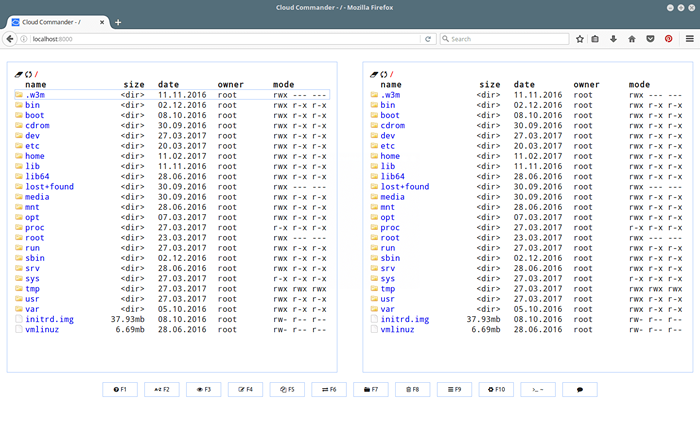 Gerente de arquivo comandante em nuvem
Gerente de arquivo comandante em nuvem Exibir o menu do arquivo
Para visualizar o menu; Opções de operação do arquivo, basta selecionar o arquivo e clicar com o botão direito do mou.
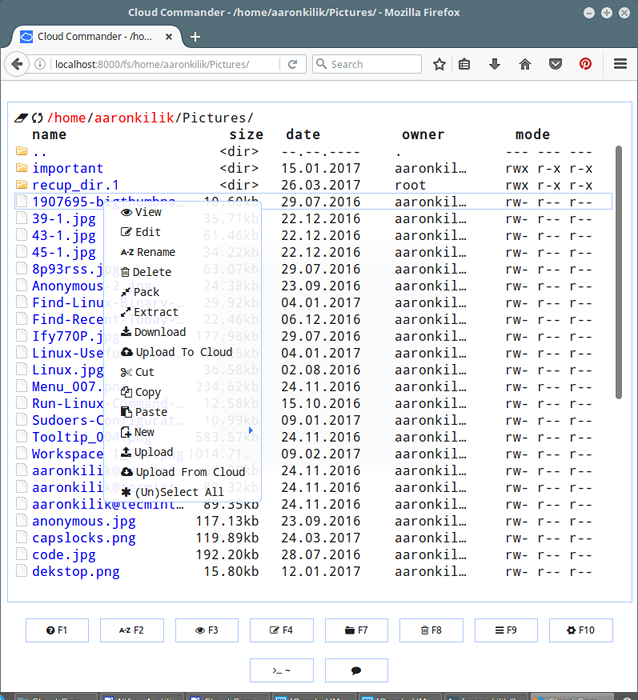 Menu Arquivo do Comandante de Cloud
Menu Arquivo do Comandante de Cloud Exibir arquivos e diretórios
Para abri -lo com um único painel, use o --Modo de um painel sinalizar ou simplesmente redimensionar a interface do navegador:
$ CloudCMD-um modo de painel
A captura de tela abaixo mostra a visualização de um arquivo de imagem.
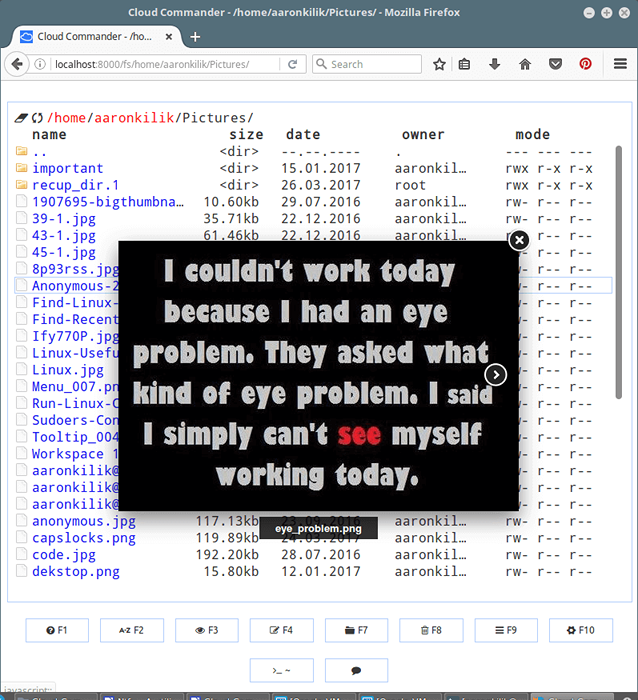 Visualização de arquivos do comandante em nuvem
Visualização de arquivos do comandante em nuvem Editar arquivos no navegador
A captura de tela a seguir mostra a abertura de um arquivo de script para edição.
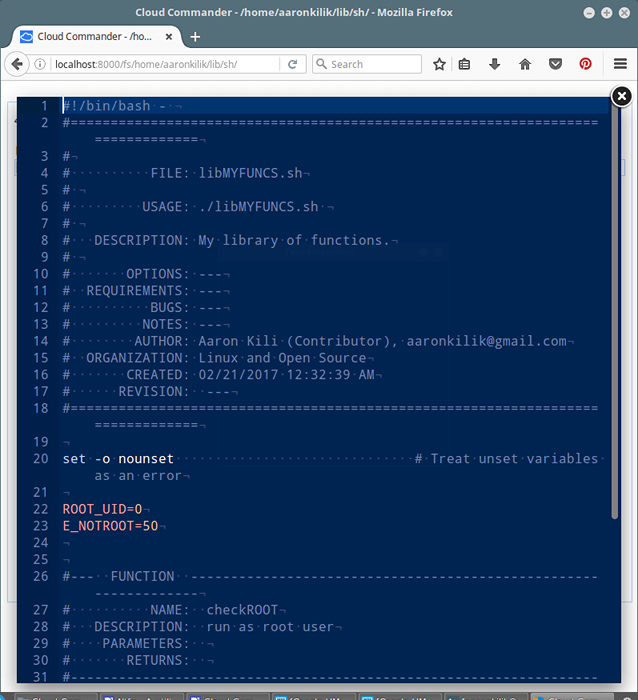 Arquivos de edição do comandante em nuvem
Arquivos de edição do comandante em nuvem Access Linux Terminal do navegador
Imprensa ~ botão para abrir o terminal ou console do Linux.
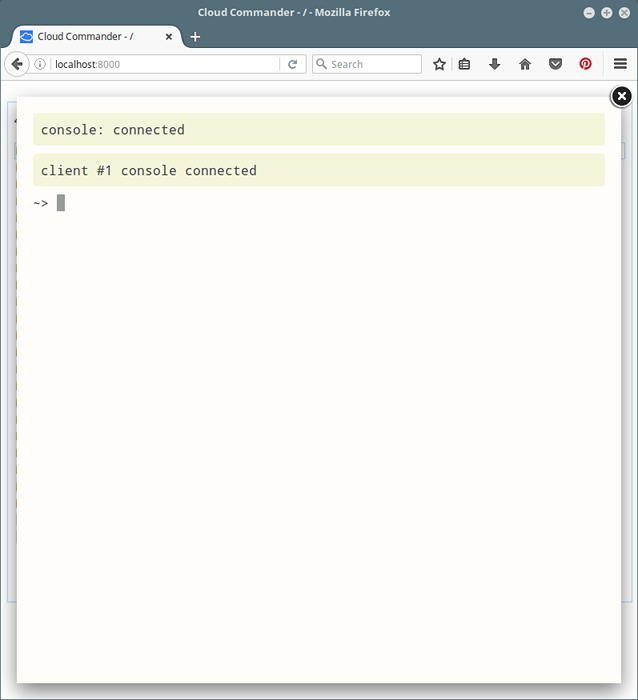 Linux Commander Web Console
Linux Commander Web Console Interface do terminal
Por padrão, o terminal está desativado e não está instalado, para usá -lo, você deve instalar Gritty como segue com privilégios de usuário root:
$ npm I Gritty -g
Em seguida, defina o caminho de um terminal e salve a configuração assim:
$ CloudCmd-Terminal-Terminal-Path "Gritty-Path aqui"-Save
Atualizar comandante da nuvem
Para atualizar o comandante da nuvem, use este comando:
$ npm install CloudCmd -g
Use teclas quentes/atalhos.
F1- Ver ajudaF2- Renomeie um arquivoF3- Veja um arquivoF4- Editar um arquivoF5- Copie um arquivoF6- Mover um arquivoF7- Crie um novo diretórioF8- Exclua um arquivoF9- Abrir menuF10- Exibir configurações/permissões de arquivo e muito mais.
Você pode executar isso para obter ajuda:
$ CloudCMD --Help
Você pode encontrar um guia de uso abrangente e informações de configuração em https: // Cloudcmd.io/.
Neste artigo, revisamos o Cloud Commander, um gerenciador de arquivos tradicional e útil simples, porém útil, com suporte ao console e editor para o Linux. Para compartilhar seus pensamentos conosco, faça -nos o formulário de comentário abaixo. Você se deparou com qualquer ferramenta semelhante por aí? Conte -nos também.
- « Micro - um editor de texto moderno baseado em terminais com destaque de sintaxe
- Cpustat - monitora a utilização da CPU através de processos de execução no Linux »

